Днес ние ще се направи венец от флагчета в Adobe Photoshop. Забележително урок, който е описан като създаването на дизайнерски илюстрации за уеб и създаване на флагчета принтер. Можете да ги отпечатате и да ги залепите недвижими венец за поздравления и декориране на дома.

(Отваряне на всеки файл в Photoshop, а след това в менюто изберете Edit> Define Pattern / Edit> Define Pattern).
Създайте документ с размери 10 "х 11". разделителна способност (Resolution) 300, режим на цвят (Color Mode) CMYK.
Активиране на линия: View> Линейки / Type> Правила (Ctrl / Cmd + R), а след това View> Snap до> Guides / Тип> подвързване> водачи.
Щракнете с десния бутон върху някоя от линиите и изберете инч / инча.
Кликнете върху хоризонталната линия на ръководството и издърпайте един инч от горния ръб на документа. Направете същото и в долната част на документа и от двете страни (всички оставяйки един инч разстояние). След това плъзнете друг вертикален водач до центъра на документа.
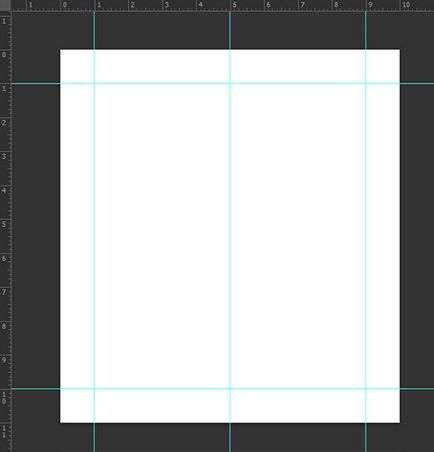
Вземете инструмента за многоъгълници / полигон. в панела за настройки, посочете броя на страните, равно на три. Задръжте Shift и плъзнете, за да се създаде триъгълник в центъра на документа.
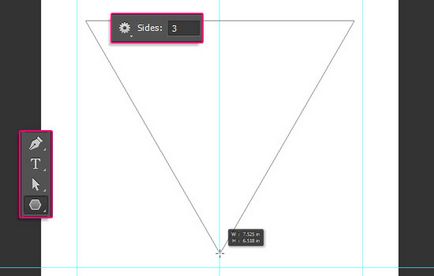
Вземете Direct Selection инструмент / Direct Selection плъзнете селекцията, така че два връхната точка на триъгълника го удари.
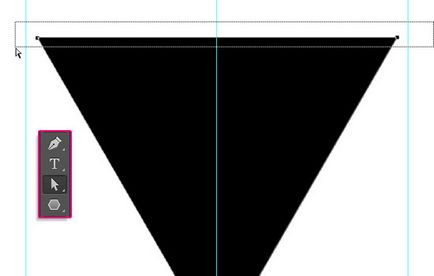
Плъзнете точките, така че те се придържат към горната част на водача. След това плъзнете всяка точка в горните ъгли на ръководството.
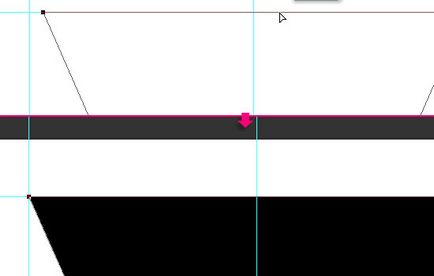
Изберете долната точка и да го премести в долната част на водачите в центъра (само на двата водача се пресичат там).
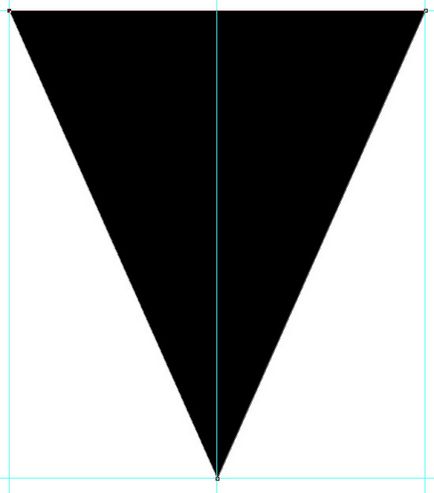
Кликнете два пъти върху иконата на триъгълник в палитрата на слоевете / Слоеве да прилага слой стил / Layer Style Модела шарката на Overlay / припокриват. Нанесете един модел, който ви харесва.
Можете да използвате модел Free Digital Paper Pack # 1 от източника.
Конфигуриране слой стил, както е показано по-долу.
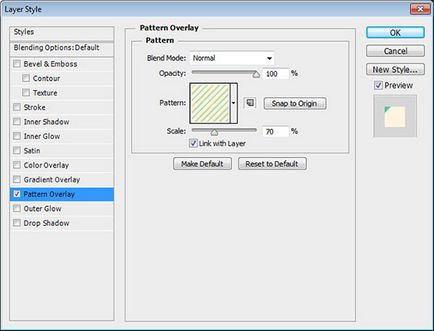
Можете да редактирате позицията на шаблона. Ако не се използва модел, можете да вземете всяка снимка и просто да направите клипинг маска / подстригване маска на триъгълника.
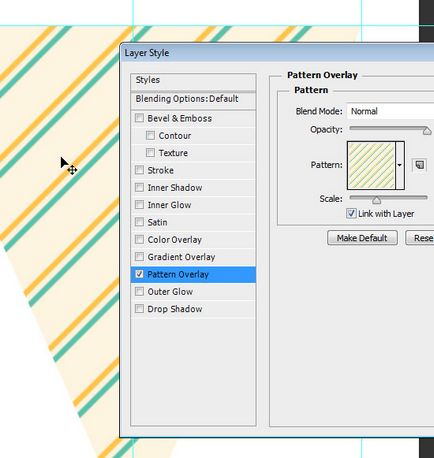
Вземете инструмента Ellipse / Ellipse. Кликнете върху нея, Geometry Settings / геометрични параметри в панела за настройки и се върнат от режим център / от центъра.
Поставете курсора в горната част на централната ръководството, скоба Shift. след това щракнете и плъзнете, за да създадете кръг почти до дъното на триъгълника. Изберете размера ви харесва, и не забравяйте, че можете да го промените по всяко време.
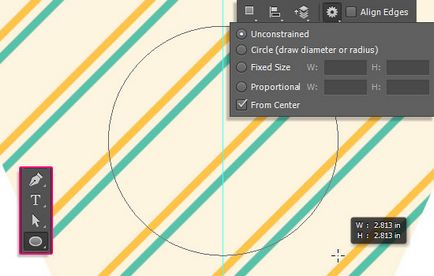
В панела за настройки, уточни обхвата на запълване / Fill Color # fef5e0. Ход / Ход цвят # 59c2aa. Ход Размер / Дебелина инсулт 3 и Align / изравняване отвън / отвън.
Ако използвате различен модел или текстура, не се колебайте да промените цвета и попълнете obvdoki.
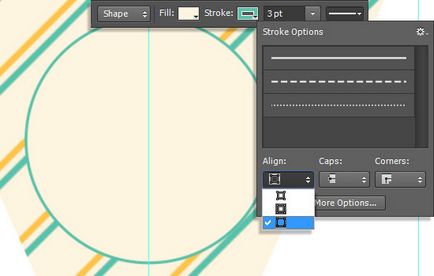
Копирайте слоя с кръга, след това от менюто изберете Edit> Transform Path> Scale / Edit> Transform Path> Scale. Задръжте Shift и Alt / Option. След това издърпайте нагоре в кръга. Така че можете да промените размера на кръга, запазвайки в центъра. След като сте доволни от размера на кръга, натиснете Enter / Return.
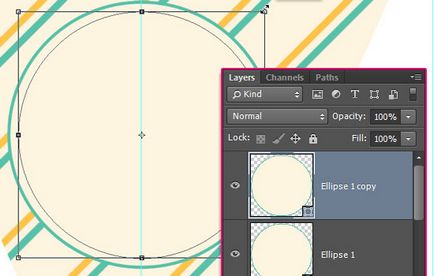
Изберете пунктираната линия в Опции инсулт Options / инсулт и изберете Align / Align Center / Център. Можете да експериментирате с тези настройки, за да получите резултат, който ви харесва.
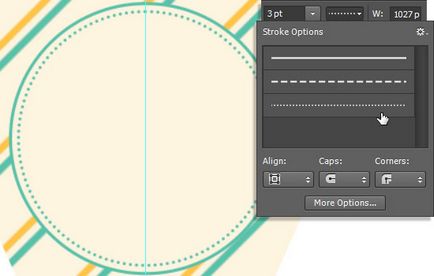
Дублиране на триъгълника.
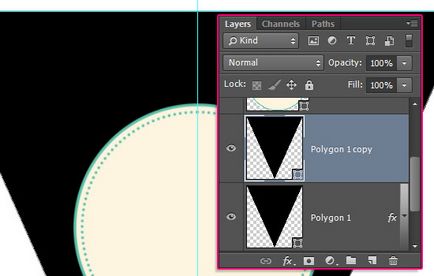
В менюто изберете Edit> Free Transform / Edit> Free Transform. след това да промените настройките Начална точка на място / Позицията на центъра на трансформацията в панела за настройки в горния център / топ-центъра.
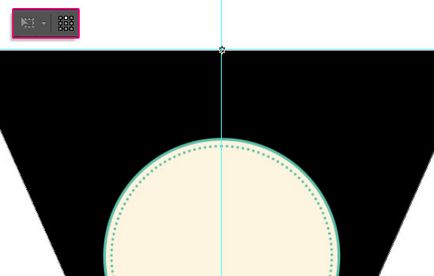
В менюто изберете Edit> Transform> Flip Vertical / Edit> Transform> Flip Vertical. Натиснете Enter / Назад към приемане на промяната.
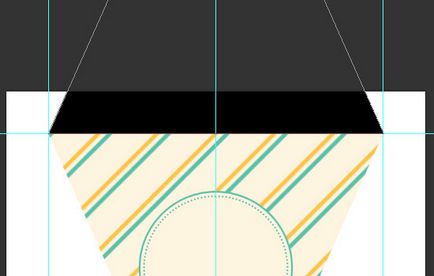
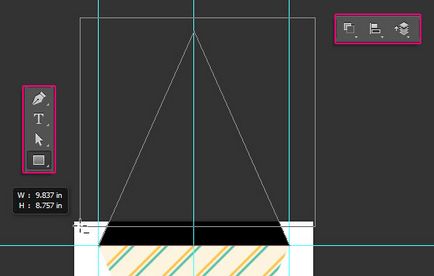
Кликнете върху иконата операции път / сделките с контура и изберете Merge Shape компоненти / компоненти Комбинирайте форми.
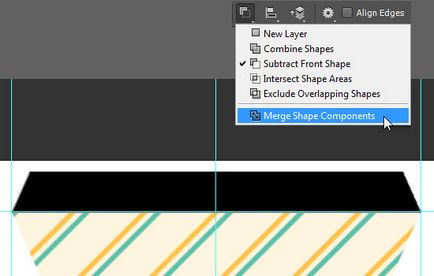
Вземете инструмент Direct Selection / Direct Selection (A) и изберете първите две точки на фигурата, а след това в менюто изберете Edit> Transform точки> Scale / Edit> Transform точки> Scale. задръжте натиснат Shift и Alt / Option. след това издърпайте малко вътре плъзгачите. Натиснете Enter / Return, за да приемете промените.
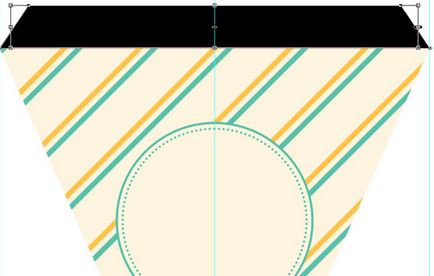
Посочете цифра не запълване и да коригира хода, както е показано по-долу.
Това ще създаде в горната част на вимпел, който ще бъде в състояние да намали и лепило задния триъгълник, след прескачане въжето. Тогава не е нужно да се направи дупки в вимпел.
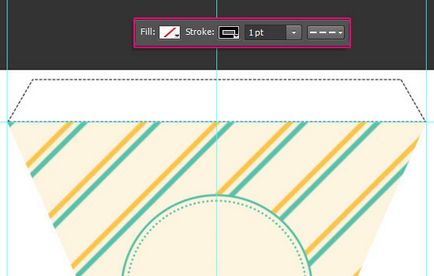
Сега е необходимо да поставите текст в триъгълника. В примера се използва шрифта София. 150 pt размер и цвят # 399782.
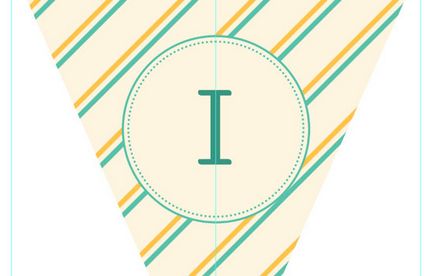
Група всички слоеве, които съставляват вимпел и да ги дублират, за да създадете останалата част от писмата, които искате да поставите на венец. Експериментирайте с цветове, модели и шрифтове.
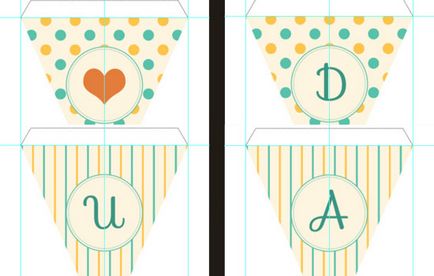
Това е всичко, ако искате да представи венец, т.е. печат компоненти. След това ще разгледаме как да се направи тази песен, за да илюстрира.
Отворете дървена фон WoodPlanksFences0031. и инструмент Crop / Trim намаляване на частта от изображението, която искате да използвате за илюстрация.

В менюто изберете Image> Adjustments> Levels / Image> Adjustments> Levels. конфигурирането им, както е показано по-долу.
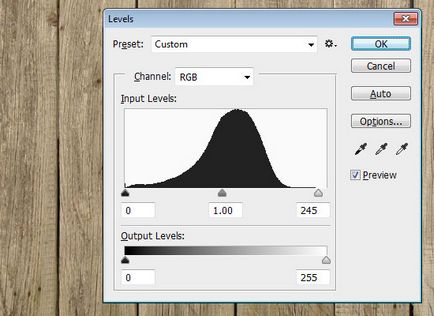
Вземете инструмента Pen / писалка. изберете опцията Path / контур и направи крива, която пресича хартията. Използвайте инструмент Direct Selection / директен избор (A) за коригиране на кривата, както е необходимо.
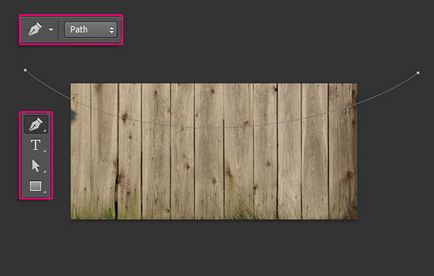
Вземете Brush Tool / четка. nerastushevannuyu изберете кръгла четка размер 3 цвят пиксела # f0f0ee. Създайте нов слой над фона, неговото име низ. след това изберете Direct Инструмент за избор / за директен избор (A).
Кликнете на пътя, щракнете с десния бутон и изберете Stroke Path / Stroke Path. след това изберете Brush / четка от падащото меню за инструменти / Инструменти и след това върху OK. Натиснете Enter / Return да се отърве от работната път.
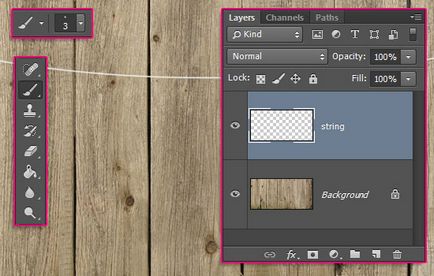
Сега трябва да поставите на флагчета въжето.
За да направите това, върнете се в документа, който сте редактирали флагчета, тя дублира и се сливат слоеве, съставляващи всеки флагче. За да направите това, изберете всяка група и в менюто, изберете Layer> Merge Group / Layer> Obedinitgruppu (Ctrl / Cmd + E).
Преместете флагчета в документа с дървена фон, да ги мащабирате до желания размер и завъртете в положение на въжето, както го искате. Използвайте функцията Edit> Free Transform / Edit> Free Transform (Ctrl / Cmd + T).

Кликнете два пъти върху един от слоевете на вимпела да се прилага следния Layer Styles / Layer Style:
- Inner Glow / Inner Glow
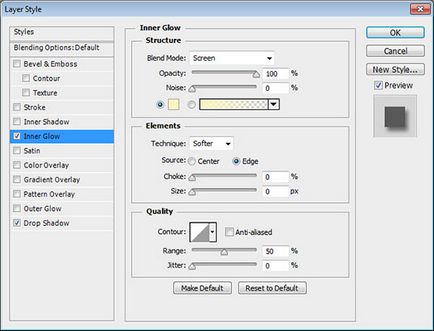
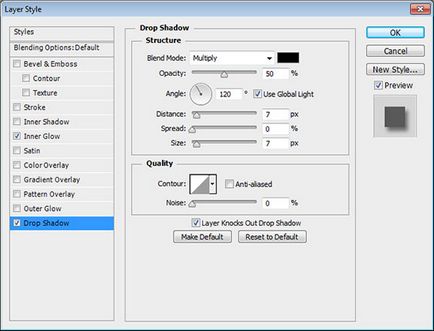
Така че ние добавите прост сянка и някои подчертават ръба.


Нанесете същия стил като слоят Drop Shadow / Сянката на слой с въже.

Група всички слоеве флагчета вимпели в папката.
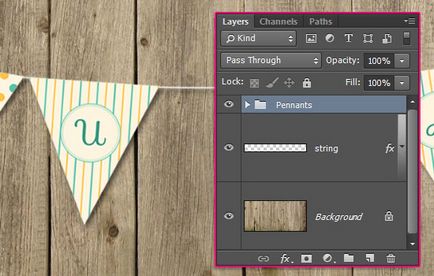
Кликнете върху икона Създаване на нов запълване или корекция слой / Създаване на нов слой корекция или попълване на палитрата Слоеве / слоеве и изберете Gradient Map / градиент карта.
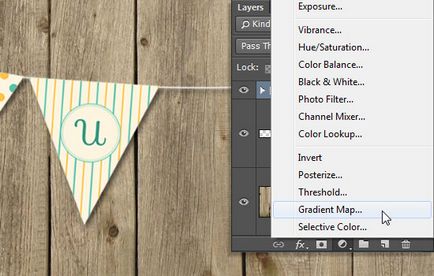
Използвайте преход от цветове от # bbb07d да #ffffff, след това променете режима на смесване / Blend Mode на Multiply / Умножение и спуснете Непрозрачност / Opacity до 20%.
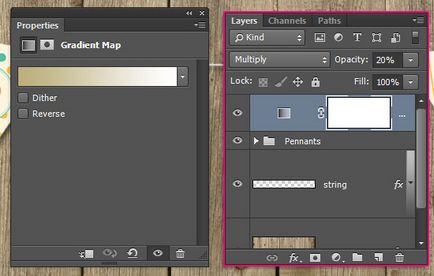
Отново направете нов слой корекция, този път тип Gradient / Gradient. Използвайте градиент от прозрачен за непрозрачни цветове # a7a297 и # b3a78c. Промяна на градиента в радиална вида и определя, както е показано по-долу.
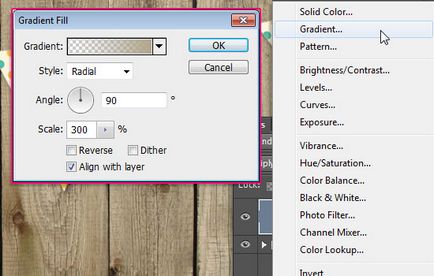
Промяна за тази корекция слой Blend Mode / режима на смесване на Linear Burn / Linear димер и по-ниска непрозрачност / непрозрачност до 20%.
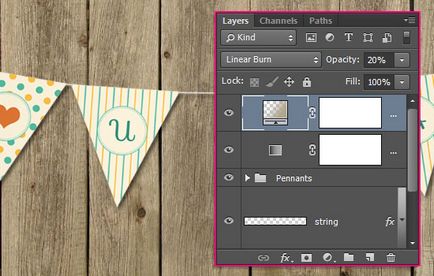
Задръжте Ctrl / Cmd, кликнете върху иконата на един от най-висулки, за да създадете селекция от контура.
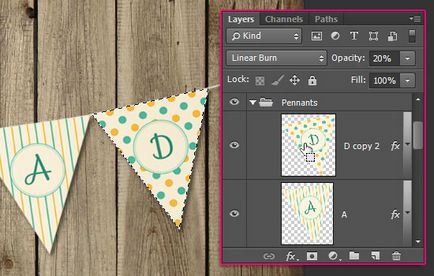
Задръжте Shift и Ctrl / Cmd klikayte останалата висулки слой.

Кликнете върху всички слоеве и ще създадете селекция от всички знаменца.

Създайте нов слой вътре в една група с флагчета и го кръстете Texture Overlay. Поставете този слой над с флагчета. Щракнете върху иконата Добавяне вектор маска / Създаване на векторна маска в дъното на слоевете палитра / слоеве.
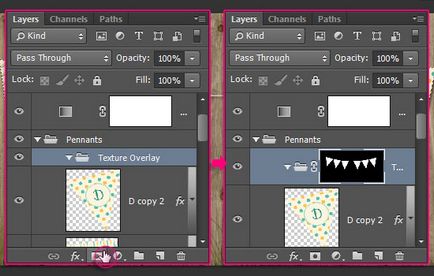
Поставете текстурата хартия PaperCrumpled0002 на в рамките на групата с маска и, ако е необходимо, мащабирате текстура, така че да обхванат всички знаменца. Промяна за този слой Blend Mode / режим на смесване на Lighten / Смяна светлина и намаляване на непрозрачност / непрозрачност до 50%.

Създаване на нов тип корекция слой нива / нива.
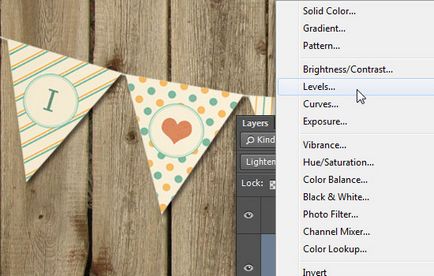
Регулирайте нива, както е показано по-долу. Сега нашите флагчета имат лека текстура хартия.
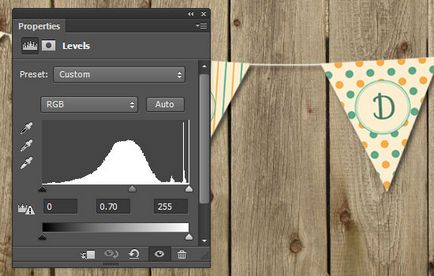
Следващите стъпки са задължителни. Можете да изберете фоновия слой, вземете инструмента Spot Healing Brush / четка Spot Lecha. изберете nerastushevannuyu кръгла четка 30 пиксела и презаписване на някои нежелани места.
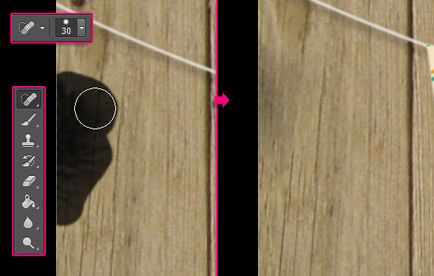

Превод - Dezhurko
Свързани статии
